
Talaan ng mga Nilalaman:
- Hakbang 1: Ano ang Odoroid?
- Hakbang 2: Ihanda ang Hardware at I-install ang ODROID GameStation Turbo Image
- Hakbang 3: I-install ang ExaGear Emulator (trial) sa Odroid
- Hakbang 4: Pag-install ng PlayOnLinux Inside ExaGear
- Hakbang 5: Pag-configure ng Alak at PlayOnLinux
- Hakbang 6: Paano Mag-istall ng Mga Laro Sa pamamagitan ng PlaOnLinux
- Hakbang 7: Maglaro ng 38+ Mga Kilalang Windous Game sa Odroid
- May -akda John Day [email protected].
- Public 2024-01-30 13:14.
- Huling binago 2025-01-23 15:13.

Mayroong iba't ibang mga paraan ng paglalaro ng mga dakilang minamahal na lumang (pati na rin HINDI NAKATanda) na mga laro. Naaalala nating lahat ang mahusay na pakiramdam na ito na bumubuo sa aming unang mga console: Sega, SNES, Deny, Nintendo, o kahit mga arcade machine sa ilang parkeng may tema.
Kaya, maraming pagsisikap ang nagagawa mula pa noong una naming nais na gunitain ang mga sandaling iyon sa pamamagitan ng paglikha ng isang emulator ng console. At ang isa sa pinakamaraming ekonomiya at tamang paraan upang magawa ito sa kasalukuyan ay ang paggamit ng ilang mga board ng pag-unlad tulad ng Raspberry Pi at Retropie app dito, upang makagawa ng isang retrogaming all-in-one console emulator. Mayroon akong maraming mga porotes sa paksang iyon mismo (kung titingnan mo ang aking profile)
Ngunit, totoo nga, may iba pang mga paraan upang magawa ang pareho. Sa post na ito, nais kong tuklasin ang isa pang paraan ng paglalaro ng magagaling na mga laro sa PC sa iba pang development board na tinatawag na Odroid.
Kaya, magsimula tayo mula sa pangunahing kaalaman.
Hakbang 1: Ano ang Odoroid?
Ang Odroid ay isang maliit na mini PC board na maaaring magamit tulad ng isang development board para sa paggawa ng ilang matalino, IoT o iba pang mga proyekto ng uri dito. Sa madaling sabi, halos kapareho ito ng Raspberry Pi, ngunit ginawa ng ibang kumpanya at may kaunting malawak na pagkakaiba-iba ng mga operating system na imahe [muling itinakda para sa iba't ibang mga layunin. Kung nais mong sumisid nang mas malalim sa kung ano ang kagaya ng mini PC na ito, bisitahin ang kanilang opisyal na website (walang link ng kaakibat!)
Sa gayon, nagsasalita tungkol sa mga preset ng mga imahe ng OS na mayroon sila, maraming, batay sa parehong Ubuntu od Debian. Halimbawa, ang Ubuntu 16.04, Debian Jessie, ODROID GameStation Turbo, DietPi at iba pa.
Tulad ng nahulaan mo na, magtutuon kami ng pansin sa isang tampok na "GameStation" sa proyektong ito! Hindi lamang ang tampok na ito ang nakakaakit ng aking pansin (medyo nakatakda ito at handa na para sa paglalaro) kundi pati na rin ang katunayan, na ang mga tao mula sa Odoroid Magazine ay pinamamahalaang subukan at paaprubahan ang 38 (!) Mga sikat na laro ng Windows PC para sa Odroid at naglabas ng isang mahusay na mesa -repaso sa puntong iyon.
Kaya, medyo malapit tayo sa kung paano gawin ang proyektong ito.
Hakbang 2: Ihanda ang Hardware at I-install ang ODROID GameStation Turbo Image
Una sa mga bagay, nais kong banggitin, na ang imaheng ODROID GameStation Turbo ay magagamit para sa mga sumusunod na modelo ng Odroid: X, X2, U2 / U3, XU3 / XU4, C1, C2. Kaya, tiyaking nagtataglay ka ng isa sa mga ito.
Sa sandaling nakuha mo ang iyong tamang bersyon ng aparato ng Odroid, mga control (o isang keyboard at isang mouse - kahit anong gusto mo) at isang display (o isang TV-set), kailangan mong ikonekta silang lahat nang magkasama, na medyo madali.
Pagkatapos nito, maaari mong i-download ang tamang imahe mula sa opisyal na website at i-set up ito (mayroong madaling proseso ng pag-install ng awtomatikong pag-install)
Sa sandaling tapos ka na, i-on ang aparato at magpatuloy sa susunod na hakbang.
Hakbang 3: I-install ang ExaGear Emulator (trial) sa Odroid
Tulad ng ExGear ay talagang isang bayad na bersyon ng emulator, sa post na ito, nagbibigay ako ng isang halimbawa ng pag-install ng bersyon ng Demo para sa iyo upang subukan lamang ang lahat. Kung mayroon kang ibang uri ng isang emulator, maaari mong gamitin ang anumang gusto mo.
Upang makakuha ng ExaGear Trial, tuparin lamang ang mga sumusunod na utos:
1. I-update ang system: $ sudo apt-get update
2. I-install ang pagsubok: $ sudo apt-get install exagear-desktop
3. Lumipat sa software ng ExaGear: $ exagear
4. Ipasok ang iyong pangalan at e-mail address sa pop-up window. Ang ExaGear Odroid Trial ay isasaaktibo kaagad pagkatapos at gagana sa loob ng 3 araw.
Hakbang 4: Pag-install ng PlayOnLinux Inside ExaGear
Ang pag-install ay bahagyang naiiba depende sa kung anong OS ang ginagamit mo, alinman sa Debian o Ubuntu, kaya narito ang mga hakbang na kailangan mo upang mai-setup ang iyong system:
DEBIAN
1. Aaktibo ang lahat ng OS repos $ sed -i “s / main / main contrib nonfree /” /etc/apt/source.list
2. I-update ang system $ apt-get update && apt-get upgrade && apt-get dist-upgrade
3. I-install ang MS Core Font $ apt-get install ttf-mscorefontsinstaller
4. I-install ang PlayOnLinux (magtatagal ito) $ apt-get install playonlinux netcat gettext wine
UBUNTU
1. Paganahin ang lahat ng OS repos $ sed -i "s / main / pangunahing multiverse na pinaghihigpitan /" / etc / apt / mapagkukunan. listahan
2. I-update ang system $ apt-get update && apt-get upgrade && apt-get dist-upgrade
3. I-install ang MS Core Font $ wget
$ dpkg -i ttf-mscorefonts-installer_3.6_all.deb
4. I-install ang PlayOnLinux (magtatagal ito) $ apt-get install playonlinux netcat gettext wine
Hakbang 5: Pag-configure ng Alak at PlayOnLinux
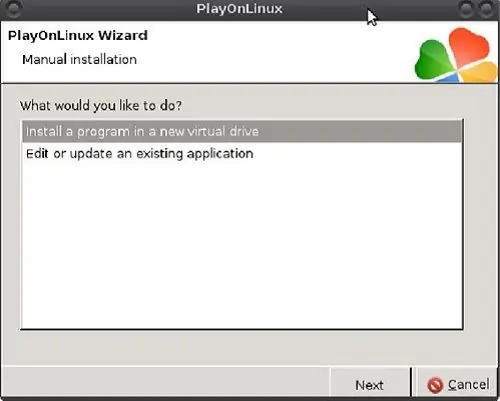
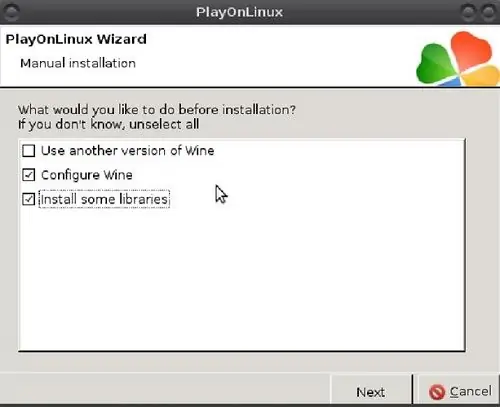
Upang mai-install ang laro sa pamamagitan ng PlaOnLinux (sa tulong ng isang premade script), kailangan mong ayusin ang mga menor de edad na bagay tulad ng bersyon ng Alak na nais mong patakbuhin ito dahil ang mga script na ito ay ginawa gamit ang isang partikular na bersyon ng Alak na maaaring napapanahon na ngayon. Samakatuwid, kailangan mo lamang pumili ng ibang bersyon ng Alak at magawa pagkatapos nito.
Upang mai-configure ang Alak, lumipat lamang sa tab na Mga graphic at paganahin ang checkbox na "Gayahin ang isang virtual na desktop." Ang mga magagandang pagpipilian upang magsimula ay ang 800 × 600 o 1024 × 768.
Pagkatapos ay maaari mong piliin ang larong nais mong i-configure sa iyong pangunahing window ng PlayOnLinux at mag-click sa pindutang "I-configure" sa tuktok ng window. Magbubukas ang isang bagong window sa kaliwang bahagi, kung saan makikita mo ang lahat ng iyong Virtual Drive at mga shortcut na nilikha mo sa kanila.
Maaari kang lumipat sa pagitan ng mga ito sa pamamagitan lamang ng pagpindot sa alinman sa mga laro o ang pangalan ng virtual drive upang mai-configure ang partikular na drive. Mangyaring tandaan na ang mga pagbabago sa Configuration ay palaging ginagawa para sa BUONG virtual drive.
Hakbang 6: Paano Mag-istall ng Mga Laro Sa pamamagitan ng PlaOnLinux
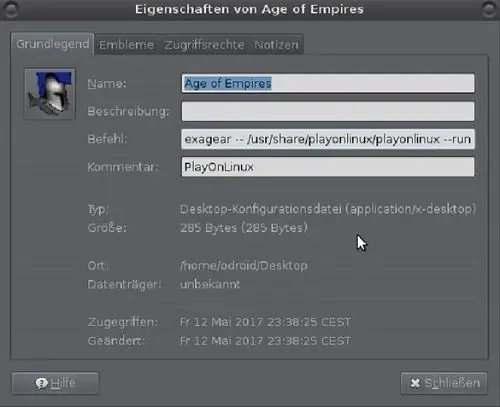
Tingnan natin ang prosesong ito gamit ang Age of Empires bilang isang halimbawa.
1. Hanapin ang.zip file ng Age Of Empires gamit ang expansion pack.
2. Lumikha ng isang bagong virtual drive sa pamamagitan ng pag-click sa "I-configure" at pagkatapos ay "Bago" sa ibabang kaliwang sulok, lumikha ng isang bagong drive, binigyan ito ng pangalang "AoE1", at napili ang "System" bilang bersyon ng Alak.
3. I-extract ang.zip file sa $ HOME /. PlayOnLinux / wineprefix / AoE1 / drive_c /
4. Pagkatapos mag-click sa bagong drive sa pagsasaayos at piliin ang "Gumawa ng isang bagong shortcut mula sa virtual drive".
5. Pinili ang EMPIRESX. EXE
6. Itakda ang pangalan ng shortcut sa desktop na "Age of Empires" (sa halip na "EMPIRESX" - mas madaling maginhawa)
7. Simulan ang laro sa isang kapaligiran sa ExaGear $ exagear Age of Empires
8. Pagkatapos nito, i-configure ang Alak upang magamit ang isang virtual na desktop ng 1024 × 768.
Ang laro ay nagmula sa tatlong mga resolusyon: 640 × 480, 800 × 600 at 1024 × 768. Habang ang 1024 × 768 ay isang magandang resolusyon, ito ay napakaliit sa isang 1080p.
TV, na kung saan ay may biswal na pagkabalisa. Kung hindi mo patakbuhin ang laro sa fullscreen sa isang 1024 × 768 desktop, iminumungkahi kong patakbuhin ang laro sa 800 × 600 in sa isang 720p desktop. Punan ng larawan ang halos lahat ng screen at mas madali sa mga mata at mukhang napakarilag.
Hakbang 7: Maglaro ng 38+ Mga Kilalang Windous Game sa Odroid
Mayroong isang listahan ng 38+ na mga laro na sinubukan at paunang naaprubahan upang mai-install at i-play sa Odroid sa pamamagitan ng gaming machine na nailarawan lamang namin sa proyektong ito. Ang orihinal na listahan (patuloy na na-update) at isang buong gabay sa video sa pag-install ay matatagpuan DITO
Kabilang sa mga nasuri na laro ay mahahanap mo ang 7th Legion, Alien Nations, Diablo II, Dune 2000, Civilization III, Starcraft atbp.
Inirerekumendang:
Ang Aking CR10 Bagong Buhay: SKR Mainboard at Marlin: 7 Mga Hakbang

Ang Aking CR10 Bagong Buhay: SKR Mainboard at Marlin: Ang aking pamantayang board ng MELZI ay patay at nangangailangan ako ng isang kagyat na kapalit upang mabuhay ang aking CR10. Unang hakbang, pumili ng kapalit na board, kaya pinili ko ang Bigtreetech skr v1.3 na ay isang 32 bits board, na may mga driver ng TMC2208 (na may suporta para sa UART mode
Gawing BAGONG Ang Screen ng Iyong IPod Touch !!: 6 Mga Hakbang

Gawing BAGONG Ang Screen ng Iyong IPod Touch !!: This May Sound hunghang, ngunit ito ay isang lihim ng mga tindahan ng mansanas at Pinakamahusay na mga tindahan ng pagbili, Iyon talaga ang Gumagana! At Darating ang Pasko Ang Masuwerteng Tao Na May Isa (o Iyon Na Makakatanggap ng Isa) Alam kung paano malinis nang maayos ang screen nito. Alalahanin
Idisenyo ang Iyong PCB Gamit ang Sprint Layout 2020 Sa Mga Bagong Update: 3 Hakbang

Idisenyo ang Iyong PCB Gamit ang Sprint Layout 2020 Sa Mga Bagong Update: Karamihan sa mga elektronikong kasintahan ay gumagawa ng mga electronic circuit na gumagamit ng iba't ibang mga pamamaraan. kung minsan kailangan nating gumawa ng PCB para makakuha ng wastong output at mabawasan ang mga ingay at compact finish. sa mga araw na ito mayroon kaming maraming mga Softwares upang mag-disenyo ng sariling PCB. Ngunit ang problema ay higit
Bagong Micro Light Meter para sa Old Voigtländer (vito Clr) Camera: 5 Mga Hakbang

Bagong Micro Light Meter para sa Old Voigtländer (vito Clr) Camera: Para sa lahat, na masigasig para sa mga lumang analog camera na may build sa light meter, maaaring lumitaw ang isang problema. Dahil ang karamihan sa mga camera na ito ay nagtatayo noong dekada 70/80, ang mga ginamit na sensor ng larawan ay talagang luma at maaaring tumigil sa pagtatrabaho sa isang maayos na paraan. Sa ito
Pagdaragdag ng Mga Bagong Aklatan sa KICAD: 6 Mga Hakbang

Pagdaragdag ng Mga Bagong Aklatan sa KICAD: Ang KiCad ay isang libreng software suite para sa electronic design automation (EDA). Pinapadali nito ang disenyo ng mga eskematiko para sa mga elektronikong circuit at ang kanilang pag-convert sa mga disenyo ng PCB. Nagtatampok ito ng isang pinagsamang kapaligiran para sa pagkuha ng eskematiko at layout ng PCB
